В последнее время в Linux появилось множество инструментов для разработчиков с поддержкой ИИ: от эмулятора терминала Warp до Kiro, агентной IDE при поддержке Amazon, которая сейчас находится на стадии предварительного просмотра.
Google идет другим путем. Вместо отдельного приложения она предлагает Gemini CLI, бесплатный инструмент с открытым исходным кодом для доступа к LLM через любой современный эмулятор терминала в Linux (или macOS или Windows).
Gemini CLI делает почти все то же самое, что и обычная Gemini, но с комфортом командной строки. Это позволяет ему напрямую взаимодействовать с вашей системой, читать и редактировать файлы, а также выполнять команды (что может быть полезно при отладке).
Что умеет Gemini CLI?
Google утверждает, что Gemini CLI отлично справляется с программиронием, но был создан как универсальная локальная утилита, применимая для решения любых задач. Среди наиболее интересных заявлений – возможность:
- Запрашивать и редактировать большие кодовые базы
- Генерировать приложения из PDF или эскизов, используя мультимодальные возможности
- Автоматизация задач, таких как проверка запросов на доработку или ребазирование
- Основывайте запросы с помощью Google Search, который встроен в Gemini
Вы можете использовать Gemini CLI бесплатно, хотя и с некоторыми неудобствами. Вы ограничены 100 запросами в день (RPD) на Gemini и 5 запросами в минуту (RPM) на модели Gemini 2.5 Pro. Если вы превысите эти лимиты, вас переведут на менее мощную, но тоже классную модель.
Это означает, что если вы планируете использовать бесплатную модель для чего-то очень сложного и требующего большого количества быстрых запросов за короткий промежуток времени, вам может понадобиться платный тарифный план.
Если вы хотите использовать этот сервис, вам следует помнить об условиях предоставления услуг и политике конфиденциальности. Использование с локальными файлами, которые могут содержать конфиденциальную личную информацию, несомненно, сопряжено с риском.
Установка Gemini CLI на Ubuntu
Gemini CLI распространяется в виде пакета Node. Для его работы требуется Node.js версии 20.x или выше. Ubuntu 24.04 LTS поставляется с Node.js 18.
Чтобы запустить Gemini CLI на Ubuntu 24.04, вам нужно обновить Node. NodeSource позволяет легко сделать это через репозиторий APT, которое вы можете добавить в свою систему. Но не всем нравится идея предоставления сторонним проектам root-доступа к своей системе, так что имейте это в виду.
Если вы находитесь на Ubuntu 25.04 (или решили обновить Node до новой версии на Ubuntu 24.04 в соответствии с руководством по ссылке выше), то вот что нужно сделать:
Шаг 1: Установите Node и NPM, менеджер пакетов Node, если вы этого еще не сделали. Это потянет за собой умеренное количество (не огромное) зависимостей, так что будьте внимательны:
sudo apt install nodejs npm
Шаг 2: Установите Gemini CLI, используя npx (он запускает пакеты Node без необходимости их глобальной установки, что позволяет избежать необходимости в привилегиях root):
npx https://github.com/google-gemini/gemini-cli
На Ubuntu команда npx будет выполнена беззвучно, так что вы можете удивиться, что вообще что-то произошло!
После такой установки, по словам Google, вы можете запустить gemini для запуска инструмента командной строки в любом эмуляторе терминала на вашей системе в любое время, когда вам это понадобится.
Однако на Ubuntu простая команда gemini не будет работать, если вы установите ее так, как описано выше, по причинам, которые Google не считает проблемой.
Вместо этого вам придется каждый раз выполнять npx @google/gemini-cli. Менее запоминающийся вариант, я знаю. Можно установить его глобально через npm с правами root, но… Эх, мне это не понравилось – и, думаю, вам тоже.
Основы использования Gemini CLI
При первом запуске Gemini CLI вам будет предложено войти в систему с помощью учетной записи Google (для этого не нужна какая-то специальная подписка Gemini или Vertex – подойдет любая учетная запись Google). В терминале появится ссылка; щелкните по ней, авторизуйтесь в браузере, и CLI войдет в систему.
Лучше всего войти в каталог проекта до запуска Gemini. CLI, после чего вы сможете начать давать ему задания, относящиеся к тому, что в нем находится.
Например, если вы зашли в Git-репозиторий, вы можете запустить Gemini CLI и попросить его сгенерировать сводку всех изменений за вчерашний день, перевести всю кодовую базу на Python или выполнить любые другие задачи, связанные с кодом.
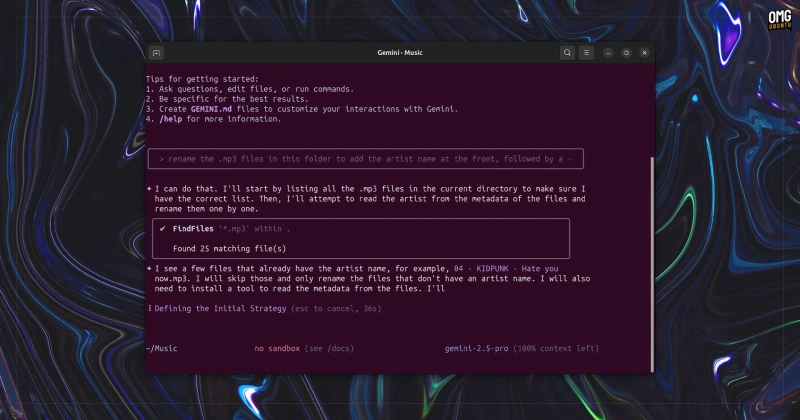
Но не только для программирования он полезен. Допустим, вы нашли папку, полную изображений, вы можете запустить Gemini CLI и попросить его преобразовать все изображения в этой директории в png и переименовать их, используя даты из exif-даты.
Если задача потребует от Gemini CLI сделать что-то, например установить пакет, получить доступ к другой папке или отредактировать файл, вам будет предложено разрешить это. Вы можете сделать это один раз или давать разрешение постоянно.
Он может делать и больше (я не слишком фантазирую), и есть замечательные слэш-команды, которые вы можете использовать, чтобы улучшить (или подтолкнуть) Gemini к работе в вашем стиле, и подключить пользовательские команды, которые он (или вы) может запускать для автоматизации обычных действий.
Одна из хороших команд – /compress. Это поможет уменьшить размер входных данных, передаваемых в языковую модель, что способствует сохранению лексем. Если вы работаете с большими файлами или текущей задачей, это поможет вам не выходить за пределы свободного уровня.
Стоит ли использовать Gemini CLI?
Я здесь не для того, чтобы сказать вам (или кому-то еще), что Gemini CLI – это какой-то чудо-продукт, который вы должны использовать. Как и любое другое программное обеспечение, о котором я рассказываю, я делаю это с целью информирования: пусть вы знаете, что есть, чтобы вы знали свои возможности.
По сравнению с инструментами ИИ на базе IDE, Gemini CLI для меня немного интереснее, поскольку он живет в том же терминале, который я использую для всего остального. Возможность запускать его в директории для непосредственной работы – контекст, который не может сравниться с веб-интерфейсом, – очень заманчива.
Но AI – это не волшебная палочка, а утилита.
Разработчики, уже использующие Gemini в веб-браузере для решения задач, связанных с кодом, могут обнаружить, что наличие помощника AI в терминале, способного получать доступ к локальным файлам и вносить в них изменения, сэкономит время.
Запустите npm install -g @google/gemini-cli – без sudo сначала будет ошибка. ︎



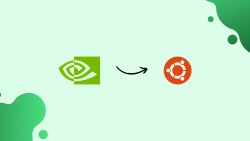
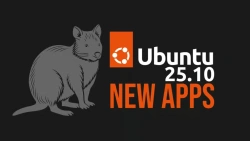
Комментарии (0)